
このチュートリアルでは、FileZillaクライアントをDebian 10にインストールする方法を紹介します。知らない人のために、FileZillaは、ユーザーがに接続できるようにする広く使用されているFTPクライアントです。 FTPサーバーとファイルのアップロードまたはダウンロード。これはオープンソースであり、GPLライセンスの下で無料でダウンロードして使用できるクロスプラットフォームのFTPクライアントです。FTP、FTP over SSL / TLS(FTPS)、およびSSHファイル転送プロトコル(SFTP)をサポートします。 )。FileZillaは、グラフィカルインターフェイスを使用して、ローカルシステムからリモートシステムに、またはその逆にファイルを簡単に転送できます。
この記事は、少なくともLinuxの基本的な知識があり、シェルの使用方法を知っていること、そして最も重要なこととして、サイトを独自のVPSでホストしていることを前提としています。インストールは非常に簡単で、ルートアカウントで実行されていますが、そうでない場合は、'sudoを追加する必要があります。 ルート権限を取得するコマンドに‘。 Debian 10(バスター)にFileZillaクライアントを段階的にインストールする方法を紹介します。
前提条件
- 次のオペレーティングシステムのいずれかを実行しているサーバー:Debian 10(バスター)。
- 潜在的な問題を防ぐために、OSの新規インストールを使用することをお勧めします。
non-root sudo userまたはroot userへのアクセス 。non-root sudo userとして行動することをお勧めします ただし、ルートとして機能するときに注意しないと、システムに害を及ぼす可能性があるためです。
Debian10バスターにFileZillaクライアントをインストールする
ステップ1.以下のチュートリアルを実行する前に、次のaptを実行して、システムが最新であることを確認することが重要です。 ターミナルのコマンド:
sudo apt update
ステップ2.Debian10にFileZillaクライアントをインストールします。
次に、次のコマンドを実行してFilezillaをインストールします。
sudo apt install filezilla
FileZillaのインストールが完了したら、インストールされているバージョンを確認します。
sudo dpkg -l | grep filezilla
ステップ3.DebianでFileZillaにアクセスする。
[アクティビティの概要]–> [ダッシュボード]に移動し、FileZillaを検索して起動します。
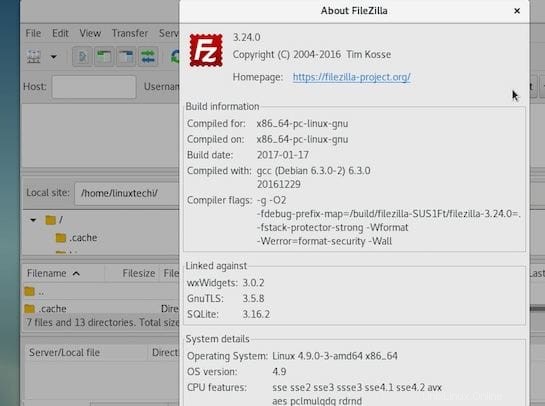
おめでとうございます!FileZillaが正常にインストールされました。Debianシステムに最新バージョンのFileZillaクライアントをインストールするためにこのチュートリアルを使用していただきありがとうございます。追加のヘルプや役立つ情報については、公式のFileZillaを確認することをお勧めします。ウェブサイト。